[Umhlahlandlela Wakamuva] Ungawususa Kanjani Umsindo Osemuva ku-Premiere Pro?

Ukususa umsindo ongemuva kuyinselele evamile ekukhiqizweni kwevidiyo, njengoba kungaba nomthelela omkhulu kwikhwalithi nobungcweti bomkhiqizo wokugcina. Kulo mhlahlandlela, sizofunda izindlela ezahlukahlukene zokususa umsindo ongemuva ku-Adobe Premiere Pro. Sizofaka i-DeNoiser Effect evamile, izici ezithuthukisiwe ze-Essential Sound Panel, ngisho nesinye isixazululo esinamandla e-AI.
Ngokulandela lezi zindlela, ungathuthukisa ikhwalithi yomsindo wamavidiyo akho futhi udale umuzwa wokubuka ogxile kakhulu wababukeli bakho. Ake sizicwilise futhi sifunde ukuthi ungawuqeda kanjani ngempumelelo umsindo wangemuva ku-Premiere Pro.
1. Ungawususa Kanjani Umsindo Osemuva ku-Premiere Pro?
Indlela 1: Ukusebenzisa i-DeNoise Effect
Isinyathelo 1: Ukukhetha Iphaneli Yevidiyo kanye Nokuvula Effects
Okokuqala, khetha isiqeshana sevidiyo ofuna ukususa umsindo wangemuva ku-Adobe Premiere Pro. Ngemva kokungenisa ividiyo, yiya kumenyu “Window†bese uchofoza “Imiphumela†.
Isinyathelo sesi-2: Ukukhetha i-DeNoiser (Obsolete) Effect

Kuphaneli ye-Effects, thola bese uchofoza “Imiphumela Yomsindo Engasebenzi†. Ohlwini oluvelayo, khetha “DeNoiser (Obsolete)†. Uma ucelwa ukuthi usebenzise inguqulo yakamuva, chofoza u-“NO†ukuze uqhubeke nesici samanje se-DeNoiser (Obsolete).
Isinyathelo sesi-3: Ukusebenzisa i-DeNoiser Effect
Hudula bese uphonsa umphumela we-DeNoiser kusiqeshana sevidiyo lapho ufuna ukunciphisa umsindo. Uma isifakiwe, hamba kuphaneli “Effect Controls†bese uchofoza kokuthi “DeNoiser†.
Isinyathelo sesi-4: Ukulungisa Izilungiselelo Zokunciphisa Umsindo
Ngaphakathi kwezilungiselelo ze-DeNoiser, thola inketho “Yehlisa Umsindo†. Sebenzisa izilayidi kubha ukuze wehlise izinga lomsindo. Kunconywa ukuthi uhlose uhla -5 kuya ku-10, okuvame ukuholela ekunciphiseni okukhulu komsindo.
Isinyathelo sesi-5: Ukuphothula Ukuncishiswa Komsindo
Buka kuqala isiqeshana sevidiyo esinomphumela we-DeNoiser ukuze uhlole ukuncishiswa komsindo. Yenza ezinye izinguquko ezinhlelweni zokunciphisa umsindo uma kunesidingo ukuze uzuze umphumela oyifunayo.
Ngokulandela lezi zinyathelo, ungasebenzisa ngempumelelo i-DeNoiser Effect ku-Adobe Premiere Pro ukuze ususe umsindo wangemuva kumavidiyo akho.
Indlela 2: Ukusebenzisa Iphaneli Yomsindo Ebalulekile
Isinyathelo 1: Ukuvula Iphaneli Yomsindo Ebalulekile
Ngaphambi kokuthi sihlole isici ngasinye, zulazulela kuphaneli Yomsindo Obalulekile. Ungayithola ngokuya kumenyu “Window†bese ukhetha “Umsindo Obalulekile†.
Isinyathelo sesi-2: Ukukhetha Ividiyo bese Ukhetha Izingxoxo
Ngenisa isiqeshana sevidiyo ofuna ukususa umsindo kuso bese ukhetha isigaba “Izingxoxo†kuphaneli Yomsindo Obalulekile. Lokhu kuqinisekisa ukuthi iphaneli inikeza izinketho ezifanele zokunciphisa umsindo.
Isinyathelo sesi-3: Ukusebenzisa inketho yokunciphisa umsindo
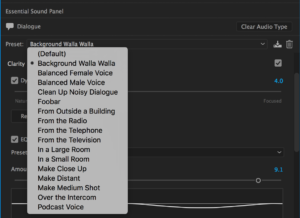
Esigabeni sokulungisa sephaneli Yomsindo Obalulekile, thola futhi usebenzise inketho “Yehlisa Umsindo†ukuze ulungise inani lomsindo okhona kuvidiyo. Shelelezisa ibha ngokwezidingo zakho ezithile.
Isinyathelo sesi-4: Yehlisa Umsindo Womoya Ngokunciphisa I-Rumble
Uma ividiyo yakho inomsindo wangemuva obangelwa umoya noma ukunyakaza, sebenzisa inketho “Yehlisa i-Rumble†kuphaneli Yomsindo Obalulekile. Lesi sici sisiza ekwehliseni imisindo enjalo ngempumelelo.
Isinyathelo sesi-5: Ukunciphisa Umsindo Osekelwe Imvamisa nge-DeHum
Lungisa isilayidi senketho ye-“DeHum†ukuze wehlise umsindo obangelwa amaza ahlukahlukene. Lesi sici singathuthukisa kakhulu ikhwalithi yomsindo ngokunciphisa imisindo engafuneki noma imisindo ephansi.
Isinyathelo sesi-6: Ukukhipha i-Sibilance nge-DeEss
Uma ividiyo yakho iqukethe imisindo “S†ecasulayo noma i-sibilance, ungayisusa usebenzisa inketho “DeEss†kuphaneli yomsindo obalulekile. Lungisa isilayidi ukuze unciphise ukulingana ngokuvumelana nezintandokazi zakho.
Isinyathelo sesi-7: Nciphisa Isaga Ngokunciphisa Isenzo
Inketho “Yehlisa i-Reverb†kuphaneli Yomsindo Obalulekile isiza ukwehlisa umsindo ongemuva obangelwa i-echo noma ukuphindelela. Lungisa izilungiselelo ukuze unciphise i-echo ngempumelelo futhi udale okukhipha umsindo ohlanzekile.
Ngokulandela lezi zinyathelo nokusebenzisa izici ezihlukahlukene ezitholakala kuphaneli Yomsindo Obalulekile, ungakwazi ukususa ngempumelelo umsindo ongemuva futhi uxazulule izinkinga ezithile ezihlobene nomsindo kumavidiyo akho usebenzisa i-Adobe Premiere Pro.
2. Amathiphu Namasu Okususa Umsindo Okuphumelelayo ku-Premiere Pro

â' Sebenzisa inhlanganisela yezindlela
Linga ngakho kokubili i-DeNoiser Effect kanye Nephaneli Yomsindo Ebalulekile ukuze uthole imiphumela engcono kakhulu yevidiyo yakho ethile nomsindo. Indlela ngayinye inamandla ayo futhi ingase isebenze kangcono ezimeni ezahlukene.
â'¡Lungisa izilungiselelo ngokucophelela
Uma usebenzisa izici zokunciphisa umsindo, qaphela ukuthi ungakwenzi ngokweqile, njengoba kungase kubangele umsindo ongezona owemvelo noma ohlanekezelwe. Lungisa izilungiselelo ukuze wenze ibhalansi phakathi kokunciphisa umsindo nokulondoloza ikhwalithi yomsindo.
â'¢Faka ukwehlisa umsindo ngokukhetha
Uma umsindo wangemuva ungahambisani kuyo yonke ividiyo, cabanga ukusebenzisa ozimele abangukhiye noma amanye amasu ukuze usebenzise ukunciphisa umsindo kuphela lapho kunesidingo. Lokhu kusiza ukugcina ukugeleza kwemvelo komsindo futhi kuvimbele ukuncishiswa komsindo okungadingekile ezingxenyeni ezihlanzekile.
â'£Sebenzisa ama-headphone ukuze uqaphe
Lapho ususa umsindo ongemuva, kubalulekile ukulalela ngokucophelela izinguquko zomsindo. Ukusebenzisa ama-headphone ekhwalithi ephezulu kukuvumela ukuthi uthole noma yiziphi izinto zobuciko noma izinguquko ezingahlosiwe ezibangelwa inqubo yokunciphisa umsindo.
3. Enye I-AI Noise Remover ukuze Ususe Umsindo Osemuva
Uma ufuna esinye isixazululo sokususa umsindo ongemuva, ungazama ukusebenzisa I-HitPaw Video Converter , enikeza isici esizinikezele se-AI Noise Remover. Landela lezi zinyathelo ezingezansi ukuze ususe umsindo ongafuneki kumsindo wakho:
Isinyathelo 1: Landa futhi Qalisa i-HitPaw Video Converter

Qala ngokulanda futhi ufake i-HitPaw Video Converter kukhompuyutha yakho ye-Windows noma ye-Mac. Uma selufakiwe, vula uhlelo bese uzulazulela kuthebhu “Ibhokisi lamathuluziâ€, lapho ungafinyelela khona izici ezengeziwe.
Isinyathelo sesi-2: Finyelela ku-AI Noise Remover

Kuthebhu yeBhokisi Lamathuluzi, thola bese uchofoza isici esithi “Isisusa Somsindoâ€. Lokhu kuzokuvumela ukuthi usebenzise umsebenzi wokususa umsindo onamandla we-AI.
Isinyathelo sesi-3: Engeza Ifayela ukuze Ususe Umsindo

Hudula bese uphonsa ifayela ofuna ukususa umsindo kulo kuHitPaw Video Converter. Kungenjalo, ungasebenzisa inkinobho ethi “Engeza Ifayela†ukuze ukhethe ifayela mathupha.
Isinyathelo sesi-4: Linda Inqubo Yokususa Umsindo ukuthi Iqede

Uma ifayela selingeziwe, I-HitPaw Video Converter izoqala ngokuzenzakalelayo inqubo yokususa umsindo. Linda isofthiwe ukuthi ihlaziye futhi isuse umsindo ongemuva. Lokhu kungase kuthathe isikhathi kuye ngosayizi wefayela nokuba yinkimbinkimbi.
Isinyathelo sesi-5: Khipha Ifayela ngaphandle Komsindo

Ngemuva kokuthi inqubo yokususa umsindo isiqediwe, ungakhipha ifayela ngaphandle komsindo wangemuva.
I-HitPaw Video Converter inikeza izinketho zokukhetha ifomethi yokukhipha oyifunayo futhi wenze ngokwezifiso izilungiselelo zokuphumayo ngokuya ngokuthanda kwakho.
Ngokulandela lezi zinyathelo nokusebenzisa isici se-HitPaw Video Converter's AI Noise Remover, ungakwazi ukususa kalula umsindo wangemuva kumafayela akho omsindo. Landa i-HitPaw Video Converter manje ukuze ujabulele isivivinyo samahhala saleli thuluzi elinamandla lokususa umsindo.
4. Isiphetho
I-Adobe Premiere Pro inikeza izindlela ezisebenzayo zokususa umsindo ongemuva kumavidiyo. I-DeNoiser Effect kanye Nephaneli Yomsindo Ebalulekile inikeza izinyathelo eziqondile zokunciphisa umsindo nokuthuthukisa ikhwalithi yomsindo. Ngaphezu kwalokho, I-HitPaw Video Converter inikeza esinye isici se-AI Noise Remover sokususwa komsindo okuphumelelayo. Khetha indlela evumelana nezidingo zakho futhi ujabulele umsindo ohlanzekile kumavidiyo akho.
5. Imibuzo Evame Ukubuzwa
Q: Yiziphi izinguqulo ze-Premiere Pro ezisekela lezi zindlela zokususa umsindo?
A: Lezi zindlela zisebenza kuzinguqulo eziningi ze-Adobe Premiere Pro.
Umbuzo: Ngingakwazi ukuwususa ngokuphelele umsindo wangemuva ngaphandle kokuthinta umsindo odingekayo?
IMP: Ukususa ngokuphelele ngaphandle kokuba nomthelela kumsindo ofunekayo kuyinselele, kodwa ukunciphisa umsindo kungawunciphisa kakhulu.
Q: Ingabe kufanele ngisebenzise I-DeNoiser Effect noma Iphaneli Yomsindo Ebalulekile ukuze ngisuse umsindo?
IMP: Zombili izindlela zinezinzuzo, ngakho-ke zama zombili ukuze uthole isixazululo esingcono kakhulu sevidiyo yakho.
Umbuzo: Ngingakwazi ukususa umsindo kusiqeshana sevidiyo esesihleliwe?
A: Yebo, sebenzisa izindlela zokunciphisa umsindo kusiqeshana esithintekile noma ithrekhi yomsindo ngokuhlukana.
